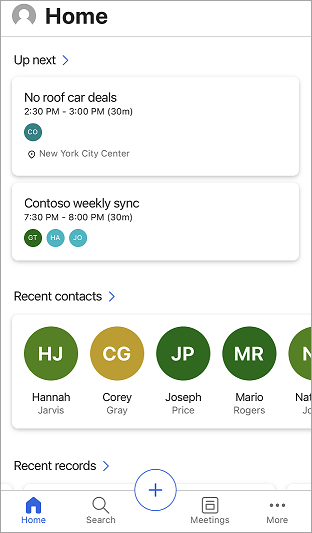Gunakan aplikasi seluler Dynamics 365 Sales
Gunakan aplikasi seluler Dynamics 365 Sales untuk merencanakan hari Anda dengan melihat apa yang ada di penyimpanan seperti pertemuan dan wawasan mendatang. Anda juga dapat melakukan tindakan pasca pertemuan seperti menambahkan catatan, membuat kontak, dan memperbarui data di rekaman yang relevan.
Persyaratan lisensi dan peran
| Jenis persyaratan | Anda harus memiliki |
|---|---|
| Lisensi | Dynamics 365 Sales Premium, Dynamics 365 Sales Enterprise,, Dynamics 365 Sales Professional atau Microsoft Relationship Sales Informasi lebih lanjut: Harga Dynamics 365 Sales |
| Peran keamanan | Peran penjualan utama apa pun, seperti staf penjualan atau manajer penjualan Informasi selengkapnya: Peran penjualan utama |
Masuk dan keluar dari aplikasi
Anda dapat masuk ke aplikasi seluler Dynamics 365 Sales menggunakan alamat email kerja yang Anda gunakan untuk Dynamics 365. Jika Anda perlu bantuan dengan informasi masuk Anda, hubungi administrator Dynamics 365.
Masuk ke aplikasi
Di perangkat seluler Anda, cari Dynamics 365 Sales, lalu buka aplikasi.
Di layar selamat datang, ketuk masuk.
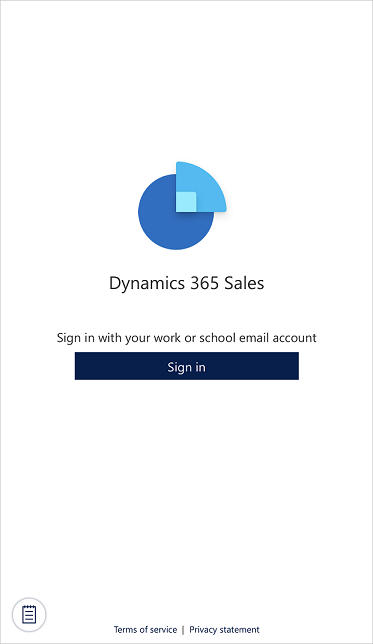
Masukkan email dan sandi Anda.
Dari daftar aplikasi, ketuk aplikasi yang akan digunakan.
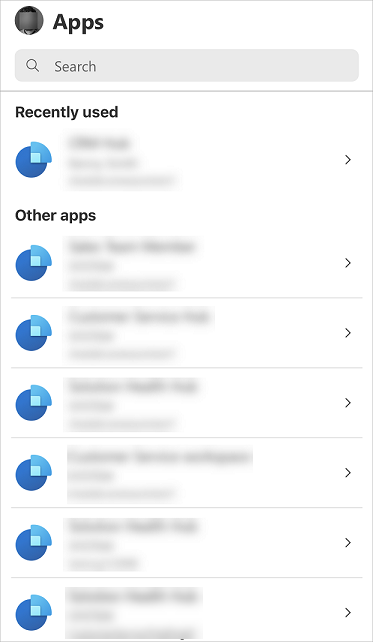
Keluar dari aplikasi
Ketuk gambar profil di kiri atas layar.
Ketuk Setelan.
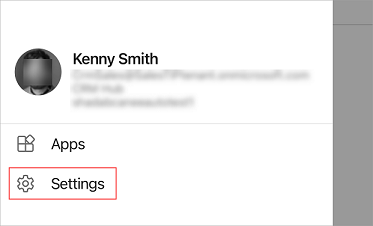
Di bagian Akun , ketuk Logout.
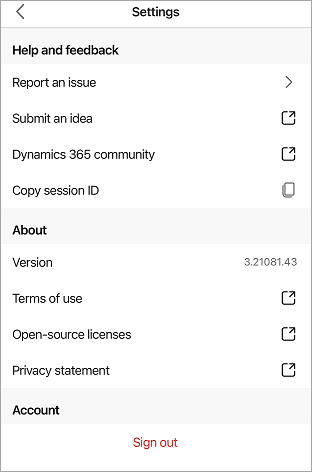
Lihat aplikasi non-produksi
Secara default, hanya aplikasi produksi yang ditampilkan untuk Anda dipilih. Jika Anda ingin melihat aplikasi non-produksi, yaitu aplikasi dari lingkungan uji coba atau sandbox Anda, Anda harus mengaktifkan pengaturan Tampilkan aplikasi non-produksi .
Jika tidak ada modul aplikasi yang saat ini digunakan
Ada dua cara untuk melihat aplikasi non-produksi.
Opsi 1
Ketuk
 di kanan atas layar, lalu ketuk Tampilkan aplikasi non-produksi.
di kanan atas layar, lalu ketuk Tampilkan aplikasi non-produksi.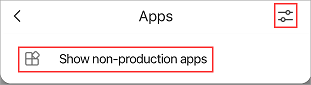
Opsi 2
Ketuk gambar profil di kiri atas layar.
Aktifkan tombol Tampilkan aplikasi non-produksi .
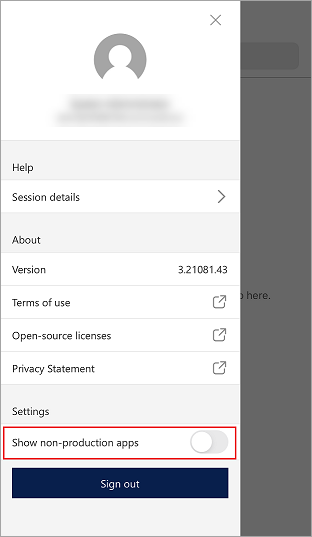
Di pesan konfirmasi, ketuk Konfirmasi.
Buka layar Aplikasi , tarik layar ke bawah untuk menyegarkan dan tunggu setidaknya beberapa menit.
Jika Anda telah memilih modul aplikasi yang akan digunakan
Ada dua cara untuk melihat aplikasi non-produksi.
Opsi 1
Ketuk foto profil Anda di kiri atas layar, lalu ketuk Aplikasi.
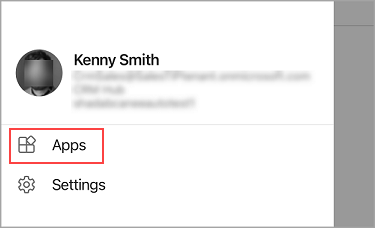
Ketuk
 di kanan atas layar, lalu ketuk Tampilkan aplikasi non-produksi.
di kanan atas layar, lalu ketuk Tampilkan aplikasi non-produksi.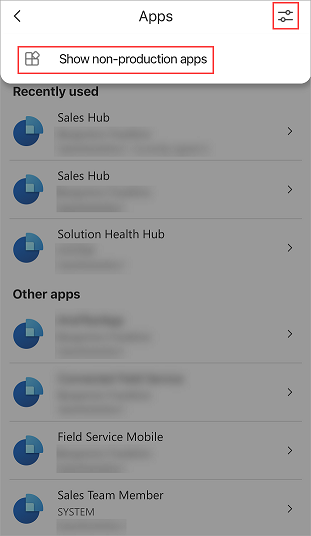
Opsi 2
Keluar dari aplikasi.
Masuk ke aplikasi.
Ketuk gambar profil di kiri atas layar.
Aktifkan tombol Tampilkan aplikasi non-produksi .
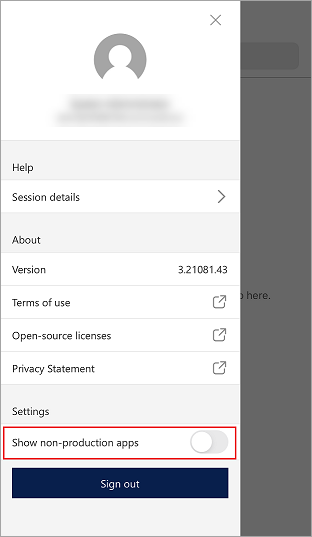
Di pesan konfirmasi, ketuk Konfirmasi.
Buka layar Aplikasi , tarik layar ke bawah untuk menyegarkan dan tunggu setidaknya beberapa menit.
Catatan
Jika Anda menutup aplikasi, tombol Tampilkan aplikasi non-produksi akan dinonaktifkan dan aplikasi non-produksi akan dihapus dari daftar saat Anda membuka kembali aplikasi. Untuk melihat aplikasi non-produksi lagi, aktifkan tombol Tampilkan aplikasi non-produksi .
Pengalaman pelaksanaan Pertama
Saat masuk dan memilih aplikasi untuk pertama kali, Anda akan melihat kartu tampilan. Tinjau Kartu tampilan di aplikasi dan pada kartu terakhir, pilih Mari kita pergi untuk pindah ke halaman beranda.

Halaman beranda ditampilkan seperti ditunjukkan di layar contoh berikut: